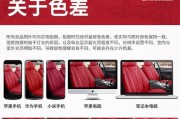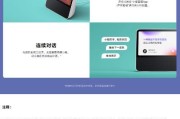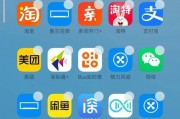小米平板6作为一款拥有强大性能和丰富功能的平板电脑,给用户带来许多个性化的设置选项。其中之一,便是设置桌面图案。无论您是希望将平板桌面变得更加赏心悦目,还是想提高工作效率,使用适合的主题图案都是一个不错的选择。如何在小米平板6上设置桌面图案呢?本文将为您提供详尽的指导。
初识小米平板6桌面
在开始设置之前,先了解小米平板6的桌面。小米平板6默认使用MIUIforPad系统,它提供了丰富的个性化选项,包括壁纸设置。壁纸不仅可以美化你的设备,还能根据个人喜好调整工作或娱乐环境,激发用户的使用兴趣。
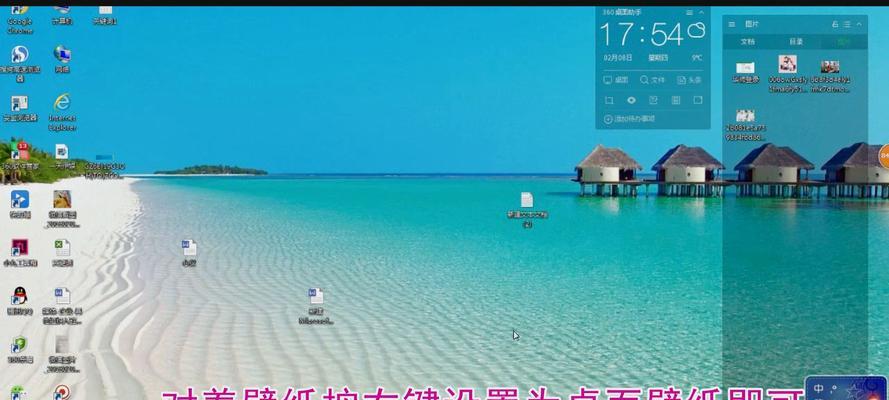
如何更换小米平板6的桌面图案
步骤一:进入设置界面
点击小米平板6屏幕上的“设置”应用,这是进行所有个性化调整的起点。
步骤二:选择壁纸与主题
在设置菜单中,找到“壁纸与主题”选项,这将引导您进入壁纸选择界面。
步骤三:选择喜欢的图案
在壁纸与主题界面,您会看到多个类别的壁纸,包括动态壁纸、静态壁纸等。您可以根据个人喜好挑选合适的图案。
步骤四:预览与设置
挑选好喜欢的图案后,点击进行预览。满意的话,点击“设为壁纸”按钮即可完成设置。如果您想设置为锁屏壁纸,可选择“设为锁屏壁纸”。
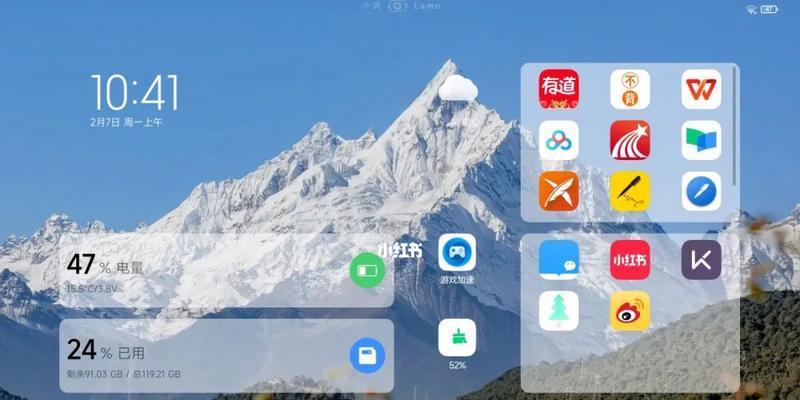
步骤五:自定义设置
小米平板6还允许您进行更多自定义设置。您可以设定壁纸切换的频率,或是选择按照时间、天气自动更换壁纸等。
步骤六:使用第三方壁纸
如果您不满足于系统内置的壁纸选项,可以通过小米自带的浏览器或应用商店下载第三方壁纸应用来获取更多资源。

常见问题与实用技巧
Q:如何恢复默认壁纸?
如果您想将小米平板6的壁纸恢复为默认设置,只需进入“壁纸与主题”选项,然后选择“默认壁纸”进行设置即可。
Q:小米平板6如何设置动态壁纸?
动态壁纸为您的平板桌面带来了更多乐趣。进入“壁纸与主题”,选择“动态壁纸”类别,挑选喜欢的动态图案,点击“设为壁纸”即可。
实用技巧:
分辨率匹配:在选择壁纸时,选择与小米平板6分辨率相匹配的图片,以确保壁纸显示效果最佳。
壁纸管理:MIUIforPad系统允许您对壁纸进行文件夹分类管理,便于查找和使用。
节能模式:在设置动态壁纸时,可以根据需要开启节能模式以减少电量消耗。
综合以上,小米平板6的桌面图案设置简单便捷,用户可以轻松将平板装扮成符合自己心意的样子。通过上述步骤的详细指导,相信您已经能够熟练地更换小米平板6的桌面图案,并且能够根据个人喜好进行各种自定义设置。无论您是想营造一个个性化的工作环境,还是寻求视觉上的愉悦体验,小米平板6都能满足您的需求。
标签: #小米